修復Windows 10中的INACCESSIBLE_BOOT_DEVICE錯誤
據數據分析公司統計,Windows10系統的安裝量已高達80%,這與其免費的策略是分不開的,當然其在易用性和安全性方面的提升,特別是對云服務、智能移動設備、自然人機交互等新技術的融合也是其獲得一部分擁躉的重要原因。雖說對固態硬盤、生物識別、高分辨率屏幕等硬件進行了優化完善與支持,但并不意味著該版本不會出現錯誤,不少用戶反饋在更新時Windows 10經常在毫無預兆的情況下出現INACCESSIBLE_BOOT_DEVICE等錯誤提示。
第1部分:什么是INACCESSIBLE_BOOT_DEVICE錯誤
這種錯誤主要發生更新在Windows 10中自動推送和安裝過程中,每當自動升級時,計算機都會啟動下載,然后運行安裝。INACCESSIBLE_BOOT_DEVICE錯誤顯示為藍屏死機(BSoD)。
有些用戶在啟動后幾分鐘或重置或SSD升級后遇到此錯誤,并且不斷循環,這是計算機在啟動時失去對某些系統分區的訪問權限,導致其自身關閉以防止數據丟失或損壞。
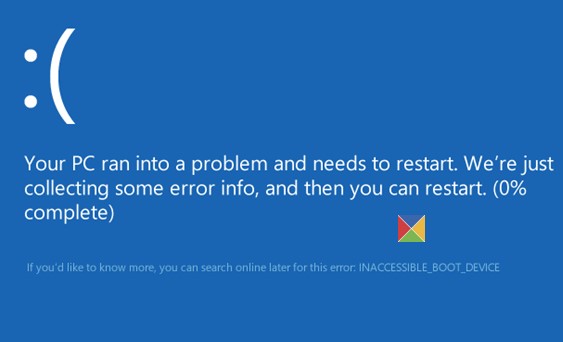
第2部分:出現INACCESSIBLE_BOOT_DEVICE錯誤的原因
- 文件系統損壞
- 與存儲堆棧相關的過濾器驅動程序行為不當,損壞或丟失
- 使用單獨的存儲控制器將硬盤驅動器傳輸到另一臺計算機
- 更改BIOS中存儲控制器的模式或設置
- 選擇其他存儲控制器而不是默認的Windows驅動程序
- 硬件故障,最常見的是主板或存儲控制器
- 基于組件的存儲損壞導致TrustedInstaller服務無法安裝更新
- 在引導系統分區中找到損壞的文件
- 惡意軟件
第3部分:如何修復INACCESSIBLE_BOOT_DEVICE錯誤
解決方案1:卸載最近安裝的軟件包
Windows自動更新會在沒有提示的情況下推送和安裝新軟件包,如果最近安裝的某個軟件包導致錯誤,可以使用以下步驟消除它們:
- 要顯示“?自動修復”屏幕,請按電源打開并按住五秒鐘關閉。重復幾次,直到藍屏顯示。(注意:如果啟動后立即顯示藍屏,請跳過此步驟。)
- 等待幾分鐘,等Windows診斷問題。
- “?啟動修復”窗口提示時,選擇“?高級選項”。這將重定向到Windows RE(Win Recovery Management)屏幕。
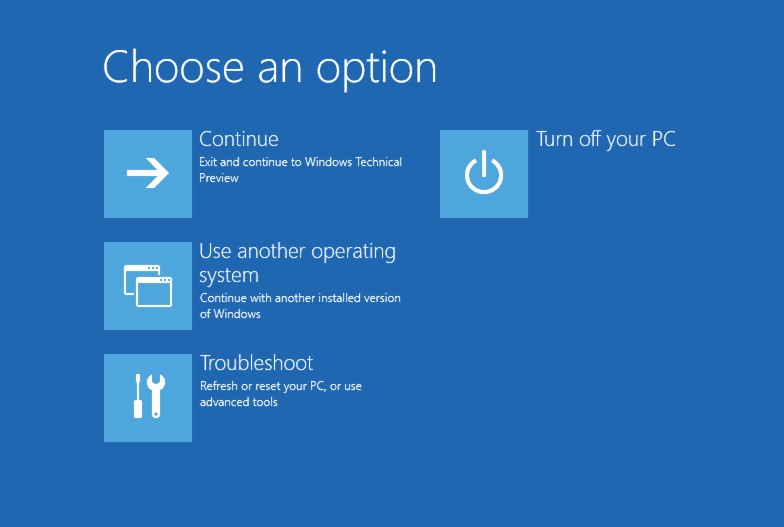
- 選擇“?疑難解答”選項,然后選擇“?高級選項”。
- 選擇命令提示符。
- 在命令行中?鍵入dir以檢查安裝Windows 10的系統驅動器。
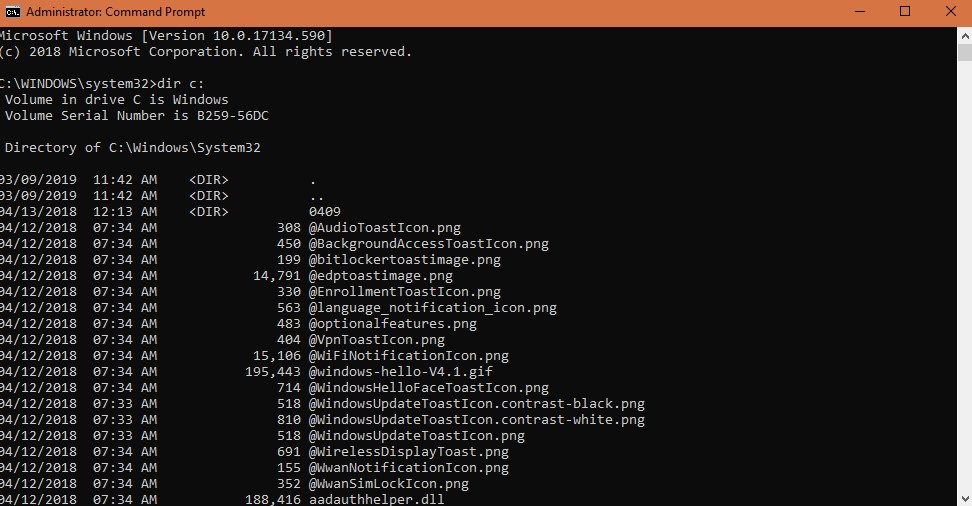
- 運行命令Dism / Image:X:\ / Get-Packages?以顯示已安裝的軟件包(注意:將X替換為安裝軟件包的正確驅動器號)。如果不確定哪一個導致錯誤,可以根據安裝日期選擇最近安裝的軟件包。
- 運行exe / image:<驅動器號>?:\ / remove-package / packagename:<包的名稱>。
- 等待卸載過程結束,重新啟動計算機并檢查問題是否已解決。
解決方案2:更新驅動程序
- 訪問驅動程序制造商的網站,查找并下載所有最新的驅動程序。如IDE ATA / SATA之類的控制器驅動程序通常會導致引導問題。
- 也可以按Win + X并選擇“?設備管理器”。展開左窗格中的“?IDE ATA / SATA controller”,右鍵單擊Standard SATA AHCI Controller,然后選擇Update Driver。
- 安裝相應的驅動程序更新并檢查錯誤是否已解決。

解決方案3:將BIOS中的AHCI模式值切換為啟用
此解決方案缺少標準的步驟,因為BIOS菜單因制造商而異。最好的建議是檢查主板手冊以確定要按哪個鍵。
- 啟動時,反復單擊制造商手冊中列出的按鍵進入BIOS菜單。
- 打開BIOS Setup Utility。
- 前往高級選項,尋找設置AHCI模式。
- 選擇Enabled并退出BIOS菜單。
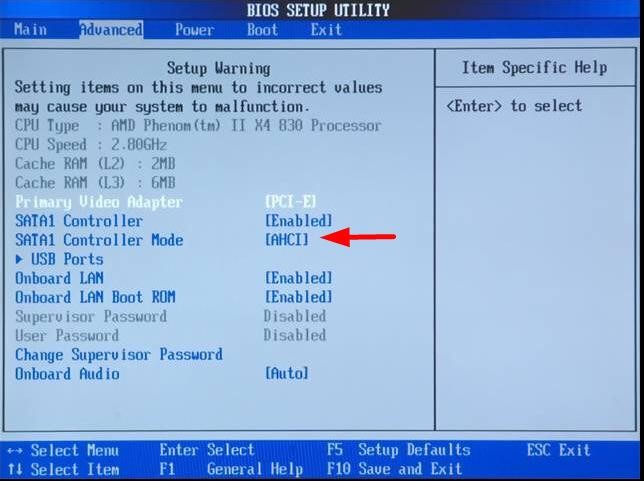
解決方案4:擺脫“更新待處理”包
- 在搜索欄上,鍵入Update&Security并選擇
- 選擇Advanced Startup,然后選擇Restart Now。
- 從選項中?選擇“?疑難解答?”,然后單擊“?高級選項”。
- 運行命令提示符。
- 逐個運行以下命令以刪除注冊表項Sessions Pending:
- “reg delete HKLM?\ temp \ Microsoft \ Current Version \ Component Based Server”
- 要移動掛起的更新,請通過運行“?MKDIR c:\ temp \ packages”創建臨時文件,然后按Enter鍵。
- 運行“?dism / image:c:?\ remove package / <package name>:/ scratchdir:c:\ temp?|?”?將<package name>替換為適當的標簽。
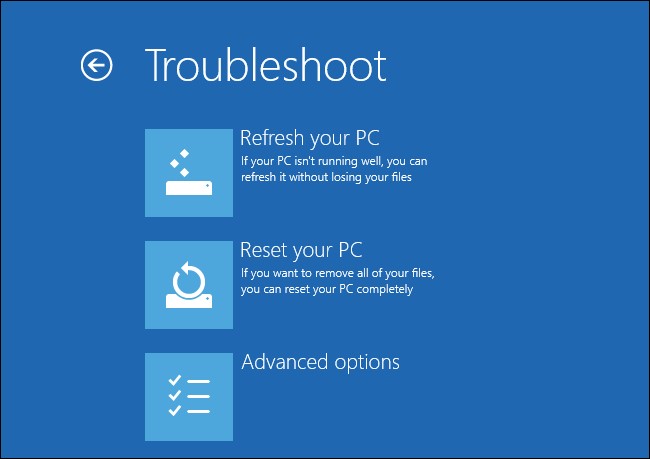
解決方案5:檢查并修復所有已損壞的硬盤驅動器文件
- 以管理員身份運行命令提示符。
- 輸入“?chkdsk / f / r”,然后按Enter鍵
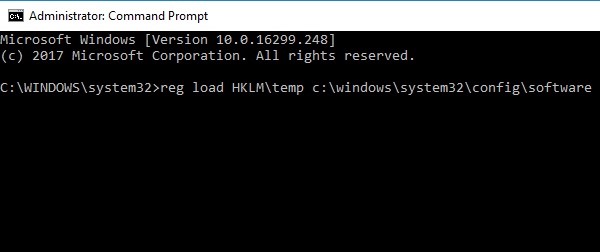
- 以管理員身份運行命令提示符。
- 等待要處理的命令,然后鍵入Y。擊進入。
- 如果Windows無法啟動,請通過鍵入chkdsk / r C:在恢復控制臺中運行該命令。
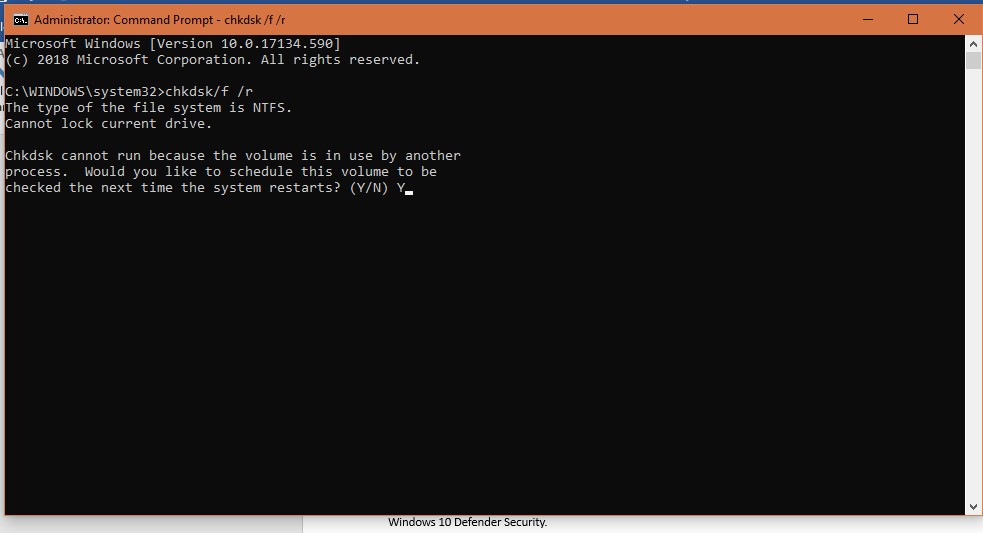
解決方案6:惡意軟件掃描
惡意軟件經常導致錯誤,包括INACCESSIBLE_BOOT_DEVICE。可以掃描PC以查找惡意軟件并將其刪除。
- 在搜索欄上?搜索Windows Defender安全中心以啟動它。
- 單擊立即掃描并等待掃描過程完成。
- 如果檢測到惡意軟件,PC將提示解決問題所需的操作。
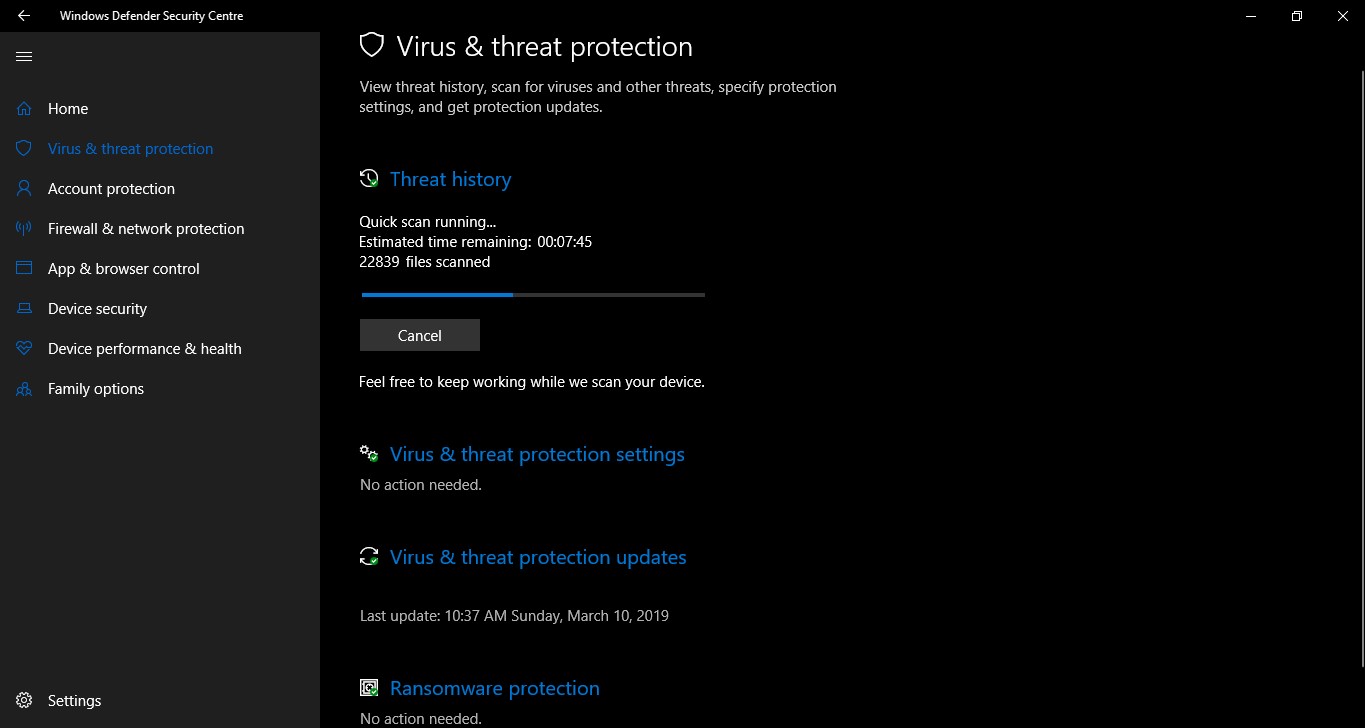
遇到無法訪問的引導設備錯誤問題確實很令人頭疼,不過好在有很多方法可以解決,并確保不會出現此錯誤。
拓展:Windows 10磁盤數據丟失如何恢復
磁盤數據丟失通常會發生在系統崩潰,電腦卡機,斷電以及人為誤刪等場景下,基于機械硬盤的數據存儲和讀寫原理,在數據丟失的一段時間內,只要是沒有被覆蓋掉都是有可能恢復的。萬興恢復專家是一款專業的數據恢復軟件,支持Windowsxp、7 、8、10等各版本設備中恢復丟失的數據。獨創的專利技術,簡潔的界面,小白式的操作設計更貼合用戶體驗。


